Průvodce, jak otočit video na iPhone a iPad pomocí nejlepších nástrojů
Už vás nebaví mhouřit oči, abyste se na iPhonu dívali na videa ze strany nebo vzhůru nohama? Všichni jsme tam byli. Dobrou zprávou ale je, že už se nemusíte smiřovat s potrhlými záběry. Pomocí několika jednoduchých kroků to zvládnete jak otočit videa na iPhone a nechte je vypadat tak, jak chcete. Ať už jste začínající filmař, vlivný člověk na sociálních sítích nebo jen někdo, kdo rád zachycuje výjimečné okamžiky, znalost, jak upravit orientaci vašich videí, je cenná dovednost.
V tomto příspěvku na blogu vám ukážeme, jak otáčet videa na vašem iPhone jako profesionál, abyste mohli své záběry předvést tím nejlepším možným způsobem. Takže se připravte posunout svou hru na úpravu videa na další úroveň!
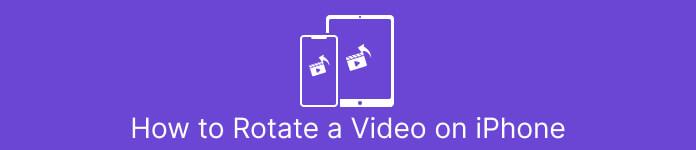
Část 1. Jak otočit video na iPhone
1. Fotografie
Pokud jste uživatelem iPhonu, je pravděpodobné, že aplikaci Fotky již znáte. Je to oblíbená aplikace pro organizaci a úpravu vašich fotografií a videí a je nabitá funkcemi, které usnadňují správu vaší knihovny médií. Tato aplikace není jen pro organizování a úpravu fotografií. Jednou z užitečných funkcí je možnost otáčet videa, což může být záchrana, pokud jste náhodou něco natočili ve špatné orientaci. Podívejte se na kroky a zjistěte, jak převést video na výšku na video iPhone na šířku nebo naopak.
Krok 1. Spusťte na svém iPhonu aplikaci Fotky a vyberte klip, který chcete otočit.
Krok 2. Poté klepněte na Upravit tlačítko v pravém horním rohu obrazovky.
Krok 3. Klepněte na ikonu Oříznout a otočit tlačítko, které vypadá jako čtverec se šipkou zakřivenou kolem něj.
Krok 4. Chcete-li video otočit, otočte jej dvěma prsty požadovaným směrem. Pro doladění rotace můžete také použít posuvník ve spodní části obrazovky. Jakmile otočíte video do požadované orientace, klepněte na Hotovo v pravém dolním rohu obrazovky. Svým způsobem aplikace Fotky funguje také jako aplikace pro otáčení videa pro uživatele iPhone.
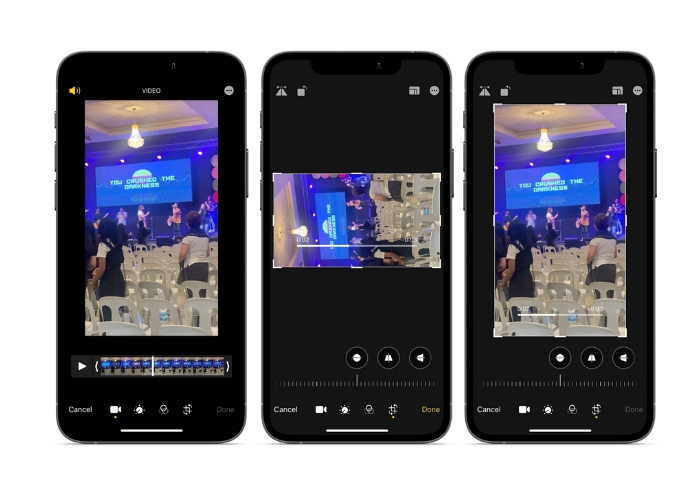
2. iMovie
Pro začínající filmaře, tvůrce obsahu nebo prostě někoho, kdo rád zachycuje výjimečné okamžiky na video, musíte vyzkoušet iMovie. iMovie je výkonná aplikace pro úpravu videa pro zařízení Apple, která vám umožní vytvářet úžasné filmy. S iMovie můžete svá videa snadno otáčet a zajistit, aby vypadaly perfektně pro jakoukoli velikost obrazovky nebo úhel pohledu. Chcete-li provést otočení videa iMovie na iPhone, postupujte podle pokynů níže.
Krok 1. Nejprve spusťte iMovie na vašem iPhone. Poté spusťte nový projekt.
Krok 2. Poté z galerie telefonu vyberte video, které chcete upravit.
Krok 3. Na panelu náhledu položte dva prsty na video. Poté pohybem ve směru nebo proti směru hodinových ručiček otočte video.
Krok 4. Nakonec klepněte na Hotovo tlačítko v levém horním rohu obrazovky. To je způsob, jak otočit video na iPhone pomocí iMovie.
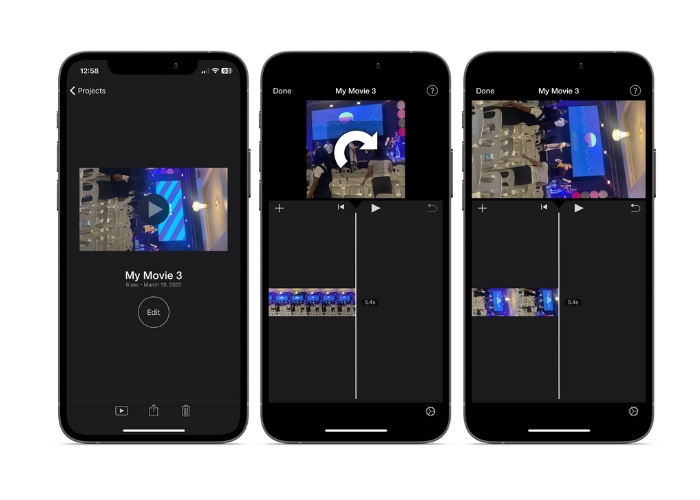
3. Video Rotate & Flip
Video Rotate & Flip je aplikace třetí strany, kterou si můžete stáhnout z App Store. Umožňuje vám snadno otáčet a překlápět videa. Jednoduše otevřete aplikaci, vyberte video, které chcete otočit, a pomocí nástroje otáčení upravte úhel videa. K převrácení videa vodorovně nebo svisle můžete také použít nástroj převrácení. Až budete hotovi, uložte si video do složky fotoaparátu nebo jej sdílejte přímo z aplikace.
Krok 1. Nainstalujte program z Obchodu Play. Otevřete aplikaci a klepnutím na tlačítko se šipkou nahoru na hlavní obrazovce vyberte video, které chcete otočit.
Krok 2. Jakmile vyberete video, zobrazí se v okně náhledu. Pomocí ovládacích prvků pod oknem náhledu můžete otočit video ve směru nebo proti směru hodinových ručiček o 90 stupňů nebo jej převrátit vodorovně nebo svisle.
Krok 3. Když otočíte nebo překlopíte video do požadované orientace, klepněte na Uložit tlačítko pro uložení změn. To je způsob, jak pomocí tohoto programu přimět video k otáčení na iPhone.
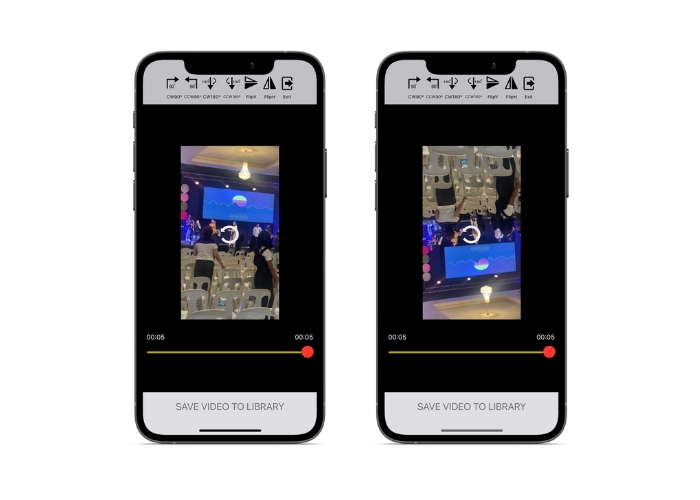
Část 2. Jak otočit video na iPadu
Pokud chcete pracovat na větší obrazovce, jako je iPad, můžete použít funkci Otočit video. Jedná se o aplikaci třetí strany, kterou si můžete stáhnout z App Store. Umožňuje vám snadno otáčet videa a v případě potřeby je můžete také převrátit vodorovně nebo svisle. Otáčení videa umí víc než jen otáčet videa. Má také některé další užitečné funkce. Video můžete oříznout, abyste se zbavili částí, které nechcete, změnit jas a kontrast nebo dokonce přidej text nebo efekty.
Krok 1. Stáhněte si aplikaci Video Rotate z App Store a nainstalujte ji do iPadu.
Krok 2. Otevřete aplikaci a klepněte na Vyberte Video vyberte video, které chcete otočit. Na obrazovce uvidíte přehrávané video.
Krok 3. Chcete-li video otočit, použijte ovládací prvky otáčení umístěné ve spodní části obrazovky. Klepnutím na příslušné tlačítko můžete video otočit o 90 stupňů doleva nebo doprava. Video můžete také převrátit vodorovně nebo svisle klepnutím na Překlopit knoflík.
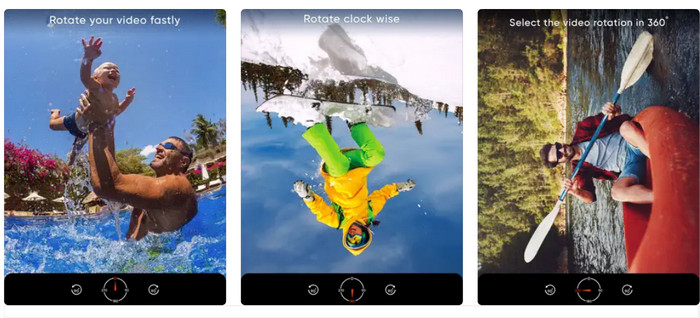
Část 3. Jak otočit videa z iPhone na počítači
Pokud se chcete naučit otáčet videa na PC, můžete použít FVC Video Converter Ultimate. Jedná se o všestranný a komplexní video konvertor, který může sloužit i jako výkonný videorotátor. Nabízí uživatelsky přívětivé rozhraní a podporuje širokou škálu video formátů, včetně MP4, AVI, MOV a mnoha dalších. Chcete-li se o tomto nástroji dozvědět více, můžete se podívat na uvedené kroky.
Krok 1. Získejte nástroj a nastavte jej.
Nejprve musíte aplikaci chytit a nainstalovat ji do počítače. Poté to hned začněte.
Stažení zdarmaPro Windows 7 nebo novějšíBezpečné stahování
Stažení zdarmaPro MacOS 10.7 nebo novějšíBezpečné stahování
Krok 2. Přidejte soubor videa
Dále klikněte na Panel nástrojů kartu a použijte program Video rotátor Vlastnosti. Po kliknutí na tuto možnost budete požádáni o nahrání videa. Nyní klikněte na Plus podepsat pro přidání požadovaného videa.
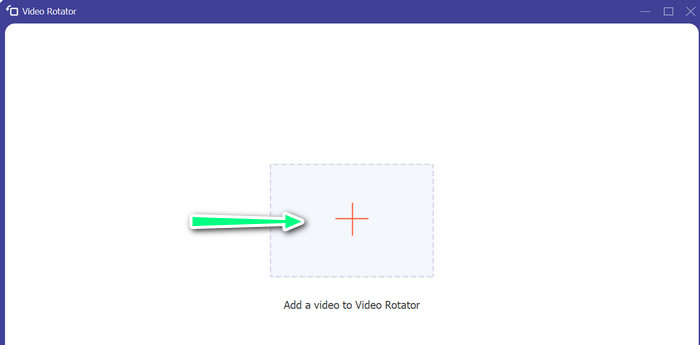
Krok 3. Otočte video
V tomto okamžiku klikněte na tlačítko, díky kterému bude video vypadat tak, jak chcete. Vzhledem k tomu, že náhled je živý, můžete změny provádět rychle.

Krok 4. Získejte kopii videa, které bylo otočeno
Nakonec klikněte na Vývozní tlačítko pro získání kopie videa, které jste právě upravili. Poté se zobrazí upozornění a zobrazí se složka, kde je video.
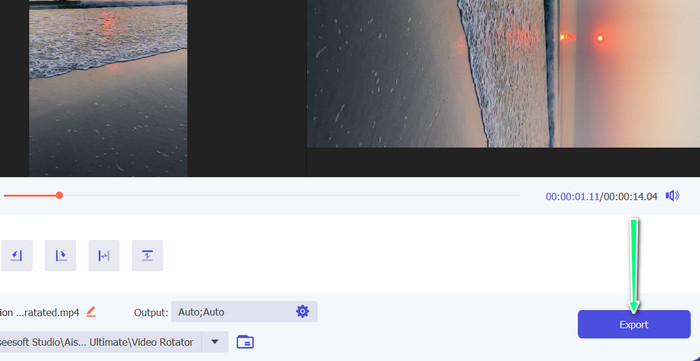
Část 4. Časté dotazy o otáčení videa na iPhone
Proč se video na iPhonu neotáčí?
Může existovat několik příčin, proč se vaše video iPhone neotáčí. Nejčastějšími příčinami jsou zapnutý zámek orientace, nekompatibilní formát videa a mnoho dalších.
Jak pořídit portrétní video na iPhone 12?
Chcete-li na svém iPhone 12 pořídit video na výšku, začněte otevřením aplikace Fotoaparát a přejetím doleva přepnete do režimu videa. Poté klepněte na tlačítko 1× nebo 2× a vyberte kameru, kterou chcete použít. Dále vyhledejte možnost Portrét nad tlačítkem spouště a klepnutím na ni ji vyberte.
Ovlivní otočení videa na mém iPhonu jeho kvalitu?
Otočení videa na vašem iPhone by nemělo ovlivnit jeho kvalitu, pokud nezměníte velikost nebo komprimaci videa v průběhu.
Závěr
Otáčení videí na iPhonu může být jednoduchým a efektivním způsobem, jak vylepšit svůj vizuální obsah. Pomocí vestavěné aplikace Fotky nebo aplikací třetích stran můžete otáčet videa na iPhone do požadované orientace a vytvářejte úžasná videa, aniž byste se museli starat o orientaci původního záznamu.



 Video Converter Ultimate
Video Converter Ultimate Screen Recorder
Screen Recorder



